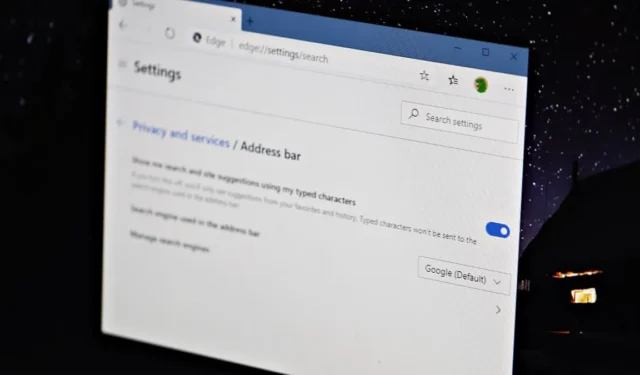
Microsoft on tehnyt valtavaa työtä uuden Edge-selaimen kanssa. Se on nyt yhtä hyvä kuin Google Chrome. Edge-selaimessa on kuitenkin Bing oletushakukoneena, eikä se voi koskaan olla yhtä hyvä kuin Google-haku.
Jos aiot vaihtaa Chromesta uuteen Edge-selaimeen, oletushakukoneen vaihtaminen Google-hakuun on luultavasti ensimmäinen asia, jonka haluat tehdä Edgessä.
Google-haun asettaminen oletukseksi Microsoft Edgessä PC:llä
Siirry Edgen oikeassa yläkulmassa olevasta kolmen pisteen valikosta Asetukset -kohtaan. Tai voit myös kirjoittaa edge://settingsosoitepalkkiin avataksesi Microsoft Edgen asetusnäytön.
Valitse Yksityisyys ja palvelut Edge-asetusnäytön vasemmanpuoleisesta paneelista. Tämä vie sinut sivulle edge://settings/privacy.
Vieritä Tietosuoja- ja palveluasetukset -näytön alaosaan ja napsauta/valitse sitten Palvelut-osiossa Osoitepalkki .
Microsoft Edgen osoitepalkin asetuksista voit asettaa Googlen oletushakukoneeksi. Napsauta osoitepalkissa käytetyn hakukoneen vieressä olevaa avattavaa valikkoa ja valitse Google käytettävissä olevista hakukoneista.
Se siitä. Google on nyt asetettu oletushakukoneeksi tietokoneesi Microsoft Edgessä.
Google-haun asettaminen oletukseksi Microsoft Edgessä iPhonessa ja Androidissa
Saman selaimen käyttäminen tietokoneella ja mobiililaitteella auttaa paljon. Ja oletamme, että olet jo tehnyt muutoksen. Mutta jos et ole löytänyt vaihtoehtoa asettaa Googlea oletushakukoneeksi iPhonessa tai Android-laitteessasi, alla on lyhyt opas.
Avaa Edge-selain mobiililaitteellasi, napauta kolmen pisteen valikkopainiketta alapalkissa ja napauta sitten Asetukset -kuvaketta.
Napauta mobiililaitteen Edge-asetukset-näytössä Lisäasetukset- vaihtoehto.
Napauta Edgen lisäasetusnäytöstä Hakukonevaihtoehto .
Napauta Muut… hakukoneen valitsinnäytössä ja valitse sitten Google käytettävissä olevista vaihtoehdoista.
Se siitä. Pidä hauskaa googlettamalla Microsoft Edgessä.




Vastaa